2つの方法:モバイルでPDFからパスワードを削除する方法

PDFドキュメントは私たちの仕事の重要な部分であり、PDFドキュメントに保存されている重要なデータを安全に保管するための最良の方法は、パスワードで暗号化することです。通常、PDFファイルを保護するためのパスワードには、ドキュメントを開くパスワードとアクセス許可パスワードの2種類があります。ただし、データを保護するためのパスワードが、データにアクセスできなくなる唯一の理由になる場合があります。したがって、残念ながらパスワードを紛失したり忘れたりした場合に、PDFファイルにいつでもアクセスできるようにするには、PDFパスワードを削除できるツールを用意する必要があります。
最近の携帯電話は私たちの親友であり、重要なファイルやドキュメントにアクセスするために常に携帯電話を使用しています。 PDFファイル形式をサポートするモバイルアプリケーションを使用すると、それらを簡単に読み取り、編集、共有できます。この記事では、モバイルでPDFからパスワードを削除してPDFファイルのロックを解除する方法に関する完全なガイドを提供します。
方法1:AndroidでPDFからパスワードを削除する方法
iLovePDF Mobile Appという名前のすばらしいPDF処理アプリは、PDFパスワードのセキュリティを簡単に削除し、PDFファイルを自由に使用できるようにします。これを行うには、リストされている手順に従ってください:
ステップ1:AndroidデバイスにGooglePlayストアからiLovePDFMobileをインストールします。 Googleアカウントを使用してアプリにサインアップします。
ステップ2:アプリケーションのホームページにある[ロック解除]アイコンをクリックします。
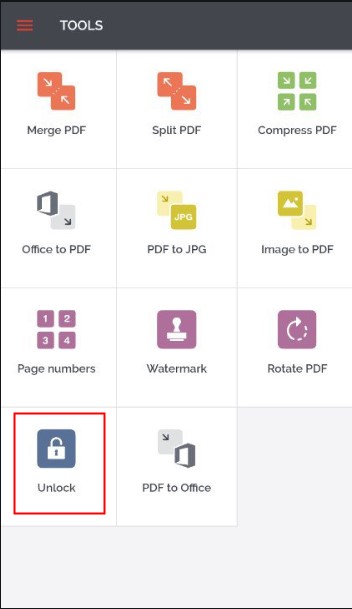
ステップ3:その後、アップロードオプションを選択すると、デバイス、Googleドライブ、またはDropboxからPDFファイルをアップロードできます。
ステップ4:[PDFのロックを解除]ボタンをクリックして、ファイルからパスワードと制限を削除します。
方法2:iPhoneでPDFからパスワードを削除する方法
iPhoneユーザーの場合、上記のiLovePDF Mobileのようなモバイルアプリケーションは確実に機能しますが、特別なツールを使用せずにサンプラー方式があります。
ステップ1:PDFを保存したファイルの場所に移動します。
ステップ2:パスワードを入力して開きます。
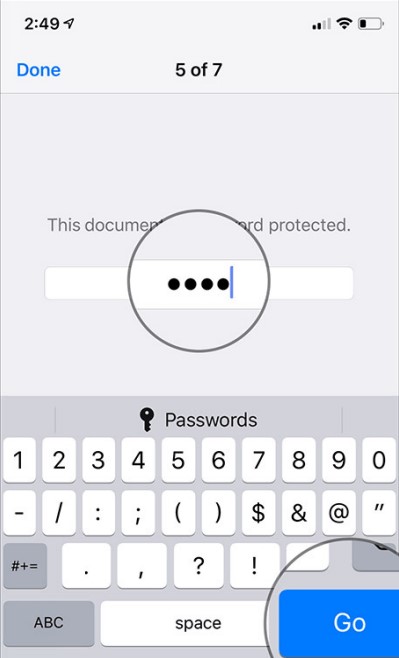
ステップ3:PDFを開いたら、鉛筆アイコンをクリックし、いくつか編集して元に戻します。
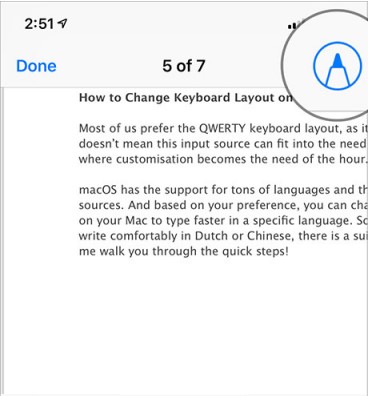
ステップ4:[完了]をクリックして出来上がり!パスワードで保護せずにPDFファイルをデバイスに正常に保存しました。

